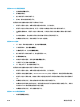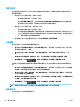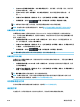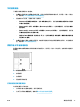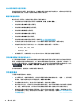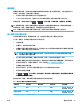HP DesignJet T2500 Series All-in-One Printer-User Guide
纸卷保护
如果决定保护纸卷,则只有在作业明确指定纸卷编号或纸卷上装入的纸张类型时,才会在该纸卷上打
印作业。此功能在以下这样的情况下很有用。
●
防止用户无意中在昂贵的纸张上打印不重要的作业。
●
从 AutoCAD 中进行打印时,避免未与 HP 打印机驱动程序交互即在特定纸卷上进行打印。
要保护卷筒,请转到前面板并按 ,按 ,然后按设置 > 打印首选项 > 纸张选项 > 卷筒保护。
注:如果保护纸卷,则卸下当前纸卷再装入新纸卷后,新纸卷保持受保护状态。保护的是纸卷编号,
而非具体的一卷纸。直到取消保护后,该纸卷编号才会退出受保护状态。
提示:如果打印时不指定纸卷编号或纸张类型,则将无法在任何受保护的纸卷上进行打印。
无人值守打印/通宵打印
本打印机配有多个纸卷,图像质量可靠一致,非常适合长期执行无人值守的打印作业。
以下是一些建议,可帮助您处理较长的打印作业队列。
●
清空码放器。
●
如果可行,则使用全新的长纸卷。
●
如果要在已部分使用过的纸卷上打印,则可在嵌入式 Web 服务器中或前面板上检查纸张类型和剩
余长度,以确认纸张足以打印所有作业。
注:
仅在装入纸卷时将纸卷长度告知打印机后,或打印机从纸卷上打印的条码读取纸卷的长度
后,才提供有关剩余长度的信息。
●
装入适合您的作业的两卷纸。如果打印机用完一卷纸,它会自动切换使用另一卷纸。
●
检查纸张宽度是否足够打印您的所有作业。如果纸张不匹配操作设置为暂停作业,则可将任何宽
度过大的作业置于“暂停以等待纸张”状态(请参阅第 27 页的纸张不匹配操作)。
●
检查墨盒中剩余的墨水量。
●
提交打印作业后,您可以从远程位置通过嵌入式 Web 服务器监控作业状态。
●
晾干时间应设置为 最佳。
●
按 ,按 ,然后按设置 > 打印首选项 > 纸张选项 > 卷筒切换选项 > 将卷筒更换次数降到
最低或使用纸量较少的卷筒。
建议您使用以下设置,具体视纸张类型和要制作的打印件类型而定。
表
8-1 进行无人值守打印时建议使用的设置
打印类型 打印模式 最大细节 晾干时间 纸张类型
线条 正常 关 最佳 涂料纸、证券纸、重
磅涂料纸、照片纸
线条和填充区 正常 开 最佳 涂料纸、证券纸、重
磅涂料纸、照片纸
ZHCN 高级打印设置
79